神舟笔记本win10改win7系统bios设置及系统安装教程
番茄系统家园 · 2021-08-26 05:50:27
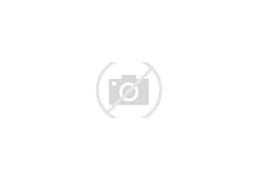
7、打开后,选择笔记本硬盘,然后点击硬盘删除所有分区,删除前确保资料已经转移,删除后,点击保存更改;
8、删除分区后,装换硬盘分区表类型为MBR格式,同样还是从硬盘转换分区表类型为MBR格式,然后保存更改(以下为图示,此时该项为可点,如不可点说明已经转换好了。)
9、转换完成后,执行快速分区,分区大小几磁盘个数自己选择,确保分区表类型为MbR,及勾选了重建主引导记录MBR,按下确定后开始分区;
10、分区完成后,就可以开始安装Win7系统了,运行桌面上的一键装机或等如下图,选择,选中C盘,然后确定就可以开始安装过程;
11、重启后就是Win7的部署过程了!整理
12、最后,系统安装完成,自己安装下驱动程序什么的就可以了!
以上就是神舟笔记本改Win7系统的方法了,很详细大家按上面方法操作一定能成功的哦,并且绝大部分神舟笔记本型号BIOS设置方法都是差不多的。另一个方法:
1、下载飞飞一键重系统装软件,打开后下一步(先关闭杀毒软件)
2、然后选择位系统;
3、等待下载好系统和GPT组件;
4、重启自动安装,就可以直接在Uefi+GPT模式下转换为Win7系统了!
5、如启动异常,请关闭BIOS中的安全启动选项。
相关阅读
猜你喜欢
最新应用
热门应用





















